Орязване на страници
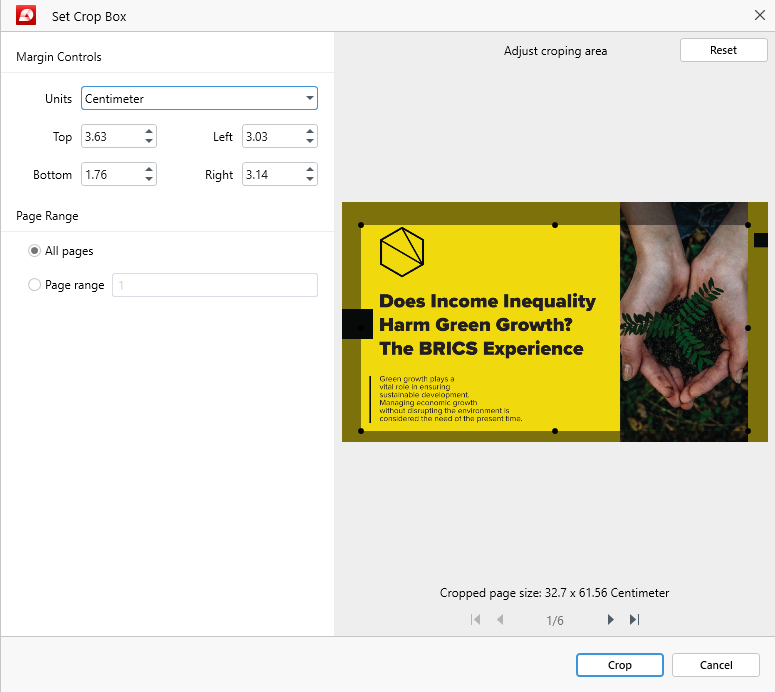
Функцията “ Орязване на страници” е представена с иконата  . Тя ви позволява бързо да променяте размера на една или няколко страници във вашия файл, като променяте настройките на полетата им по подразбиране.
. Тя ви позволява бързо да променяте размера на една или няколко страници във вашия файл, като променяте настройките на полетата им по подразбиране.
По-долу е представен подробен преглед на това как това работи на практика.
Задаване на потребителски полета на страниците
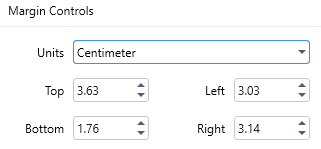
От този сегмент на браузъра за изрязване можете да контролирате колко големи или малки да бъдат горните, долните, левите или десните полета на страниците. Можете да направите това, като щракнете върху стрелките нагоре и надолу или щракнете два пъти върху всяка цифра и въведете потребителска стойност. Можете също така да регулирате размера на PDF страницата’s директно в прозореца за преглед на изрязването, както ще ви покажем след малко.
Тук можете също така да изберете предпочитана мерна единица за страниците на вашия документ. PDF Extra поддържа следните мерни единици:
- Инчове
- Милиметри
- Сантиметри
- Точки
Избор на броя на страниците за изрязване
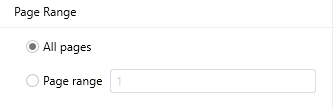
За да изрежете само определен набор от страници, изберете “ Обхват на страниците” и посочете обхват, например “1-3” или “3-6”, след което променете размера, както е необходимо, и щракнете върху “ Crop” . Ако искате всички страници във файла да са с еднакъв размер, тогава просто маркирайте опцията “ Всички страници” , за да приложите промяната глобално.
Използване на прозореца за преглед на изрязването
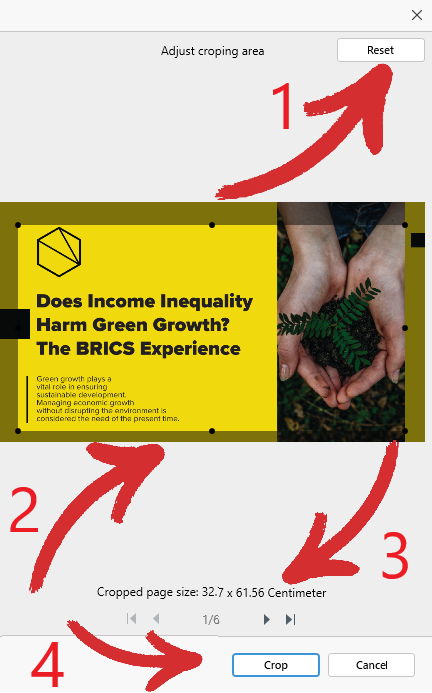
Накрая’вече стигнахме до прозореца за преглед на изрязването, където можете:
- Бързо да върнете настройката за изрязване, като щракнете върху “ Reset” .
- Настройте видимата област на вашата PDF страница, която искате да изрежете.
- Вижте новия размер на страницата в избраната мерна единица.
- Потвърдете новия размер на страницата, като щракнете върху “ Crop” .